Vergleichen Sie das aktuelle Projekt mit einem Referenzprojekt. Geben Sie ein lokales, Zusammenarbeits- oder Tresorprojekt an, um es mit dem aktuellen Projekt zu vergleichen.
Mit dem Projektvergleich können Sie Elemente für die Aktualisierung auswählen und Projektkonfigurationen synchronisieren, die in unterschiedlichen Projekten verschieden sind. Sie können eine einzelne Eigenschaft für eine Klasse oder große Teile eines Projekts synchronisieren.
Vergleichszusammenfassung
Eine Zusammenfassung der verglichenen Projekte wird im linken Bereich des Dialogfelds Projektvergleich angezeigt.
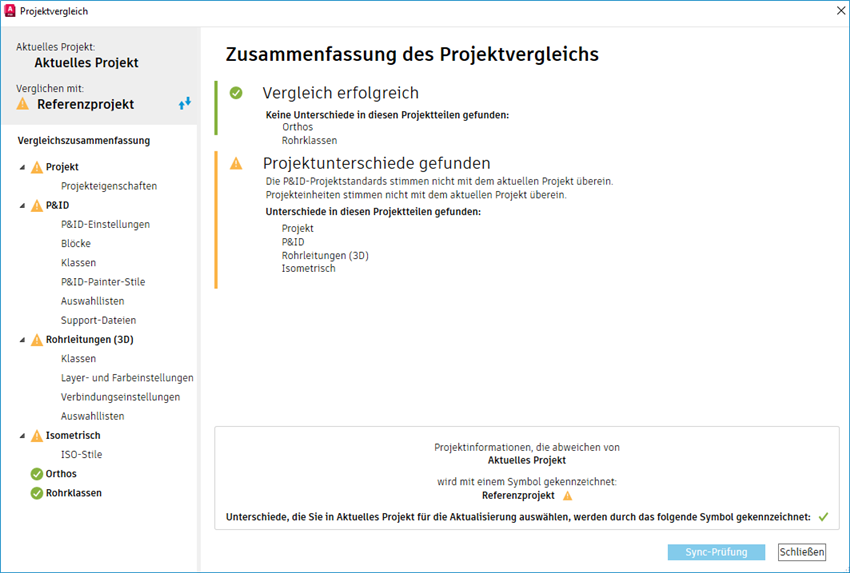
Das grüne  Symbol gibt an, dass die Projektteile identisch sind, während das gelbe
Symbol gibt an, dass die Projektteile identisch sind, während das gelbe  Symbol angezeigt wird, wenn Unterschiede zwischen den Projektteilen gefunden wurden. Klicken Sie auf
Symbol angezeigt wird, wenn Unterschiede zwischen den Projektteilen gefunden wurden. Klicken Sie auf  , um die Projekte für einen Vergleich zu wechseln.
, um die Projekte für einen Vergleich zu wechseln.
Vergleichsdetails
Sie können die Unterschiede zwischen den Projekteinstellungen überprüfen. Die Übereinstimmungsinformationen zeigen den Text in Grau an. Unterschiede zwischen den Projekten werden in schwarzem Text mit einem gelben Warnsymbol angezeigt.
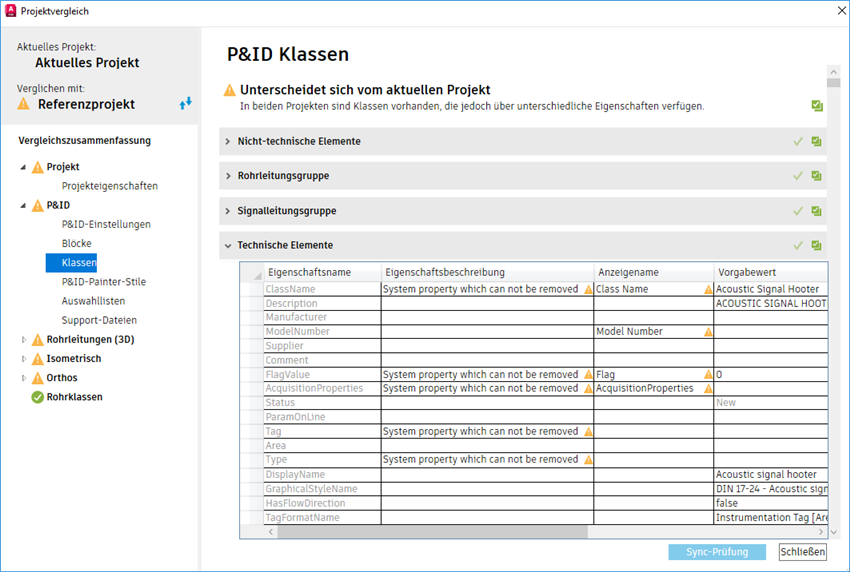
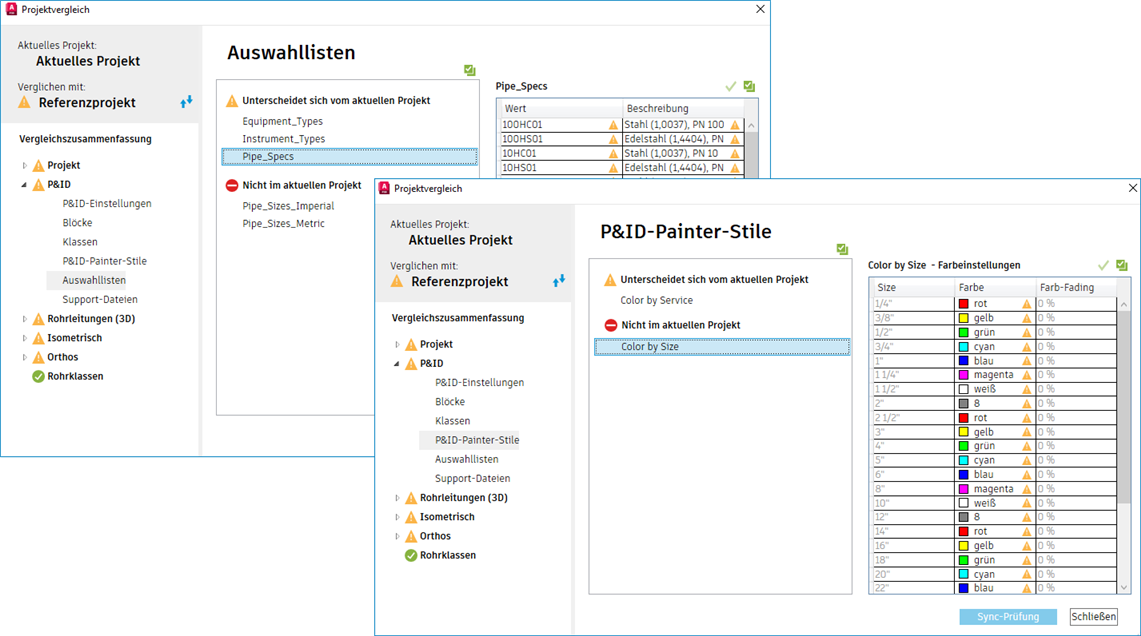
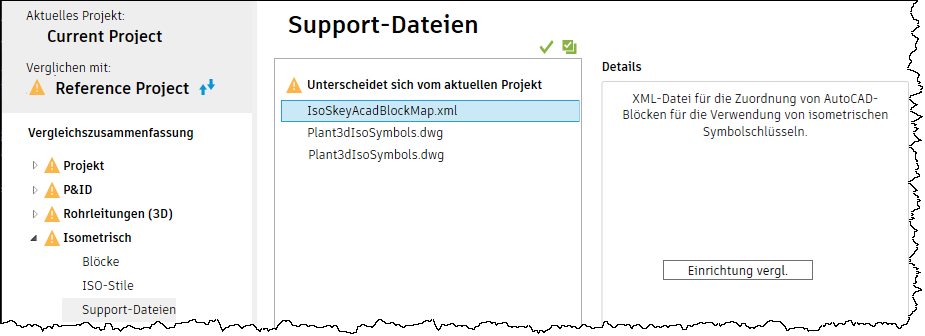
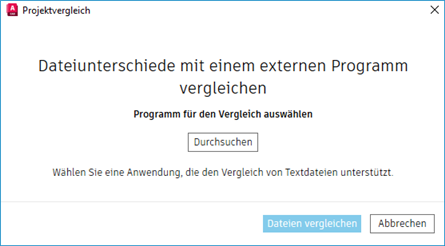
Synchronisierungsvorbereitung und -prüfung
Sie können alle ( ) Unterschiede oder einzelne (
) Unterschiede oder einzelne ( ) Projektunterschiede zum Synchronisieren markieren. Durch das Markieren von Elementen für die Synchronisierung können Sie angeben, was Sie synchronisieren möchten. Die Synchronisierung wird nicht sofort durchgeführt. Um Elemente aus der Synchronisierung auszuschließen, klicken Sie auf
) Projektunterschiede zum Synchronisieren markieren. Durch das Markieren von Elementen für die Synchronisierung können Sie angeben, was Sie synchronisieren möchten. Die Synchronisierung wird nicht sofort durchgeführt. Um Elemente aus der Synchronisierung auszuschließen, klicken Sie auf  .
.

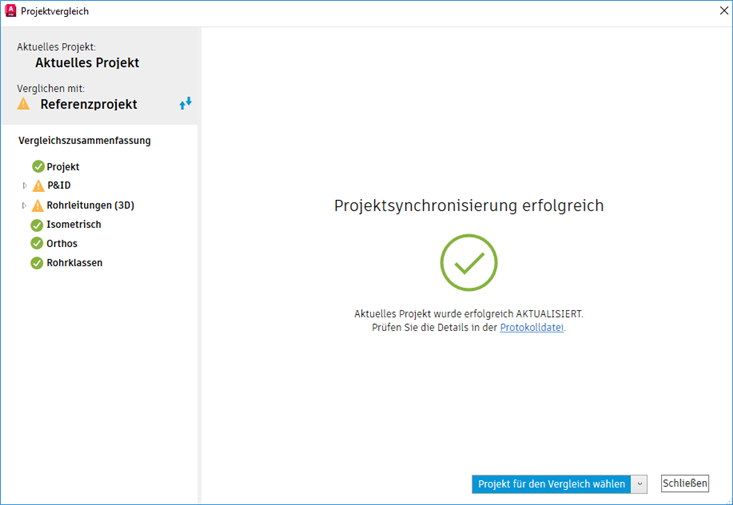
Sie können einen beliebigen Knoten auswählen, um die Unterschiede in den Einstellungen zu überprüfen und den Vergleich erneut durchzuführen. Sie können das aktuelle Projekt auch mit einem anderen Projekt vergleichen.